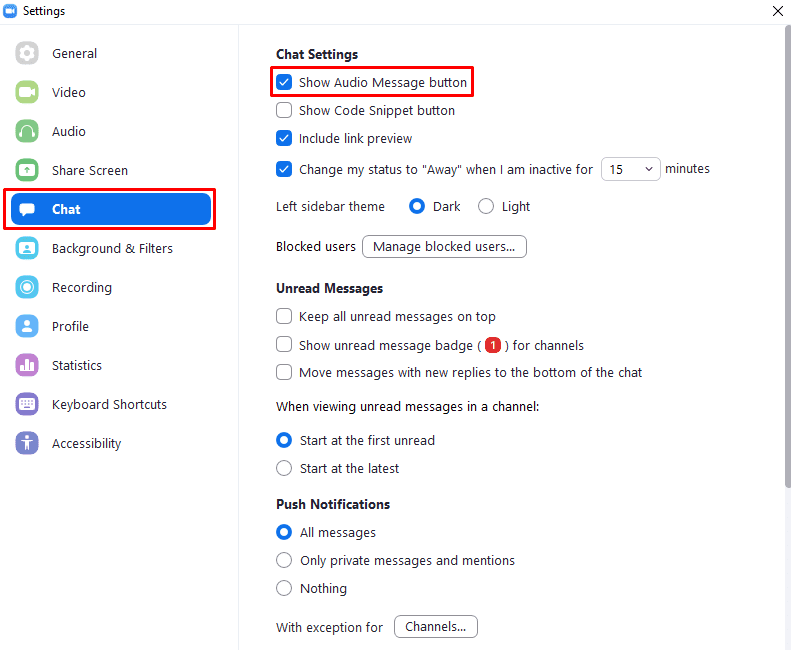Quando utilizzi la funzionalità di chat in Zoom, comunichi praticamente sempre principalmente tramite testo. Occasionalmente puoi inviare un'immagine o un documento quando è necessario. Zoom offre un'altra funzione nella finestra di chat per impostazione predefinita, tuttavia, ovvero la possibilità di registrare e inviare un messaggio audio della durata massima di un minuto.
Mentre l'audio è un metodo di comunicazione perfettamente valido e può essere più adatto del testo per fornendo informazioni più complesse, questi scenari generalmente garantiscono una chiamata dal vivo piuttosto che un audio Messaggio. Per gli scenari in cui una chiamata non è conveniente, è probabile che anche un messaggio audio non sia conveniente per lo stesso motivo. Le chiamate dal vivo offrono anche alla persona con cui stai parlando l'opportunità di porre facilmente domande o chiedere chiarimenti se necessario.
Il concetto di messaggio audio è essenzialmente identico a lasciare un messaggio vocale sul telefono di qualcuno, che è caduto in disgrazia nel mondo moderno in cui inviare SMS o chiamare è più facile e migliore. I messaggi vocali sono così antipatici che molte persone riattaccano piuttosto che lasciare un messaggio vocale e inviano semplicemente un SMS chiedendo all'altra persona di richiamarli. In poche parole, la funzione di messaggio audio ha un caso d'uso molto limitato e può essere attivamente fastidiosa per il destinatario del messaggio.
Per fortuna, Zoom ti consente di rimuovere completamente il pulsante dalla finestra della chat. Per fare ciò, devi entrare nelle impostazioni di Zoom. Per accedere alle impostazioni, fai clic sull'icona dell'utente nell'angolo in alto a destra, quindi fai clic su "Impostazioni".
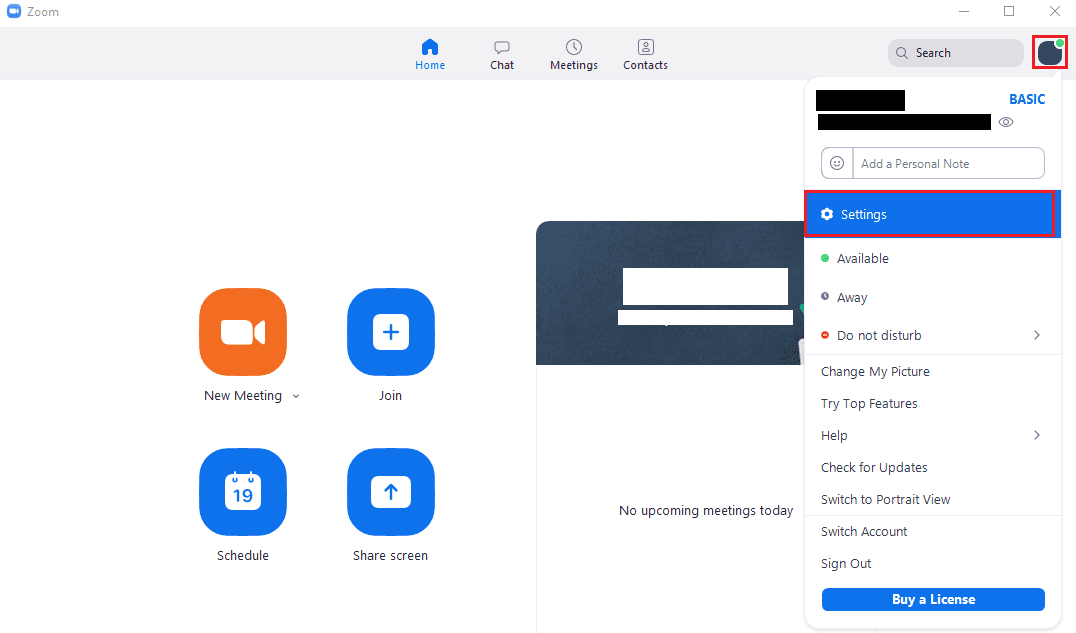
Una volta che sei nelle impostazioni, passa alla scheda "Chat", quindi deseleziona la casella di controllo "Mostra pulsante messaggio audio" nella parte superiore della pagina. Dopo aver disabilitato l'impostazione, l'icona "Messaggio audio" scomparirà dalla sezione chat dell'app Zoom.